
13/06/2006, 21:24
|
 | (Desactivado) | | Fecha de Ingreso: junio-2006 Ubicación: Peru / Chimbote
Mensajes: 364
Antigüedad: 19 años, 6 meses Puntos: 1 | |
Paso Numero 2 NameLookups
Si poseemos un servidor propio con nombre de dominio en nuestra PC, al activar esta opción (1), los usuarios podrán acceder a nuestra estación de la forma "http://servidor.com:8000", por defecto este valor esta en 0.
Ej. NameLookups=1
Esto es todo en cuanto a la configuración de l SHOUTCast DNAS, hay más opciones que son interesantes, pero eso ya depende de ti averiguarlas.
Ahora arrancaremos nuestro servidor SHOUTCast DNAS para probarlo.
Inicio->Programs->SHOUTcast DNAS->SHOUTcast DNAS (GUI)
Y deberemos de ver una pantalla como esta:
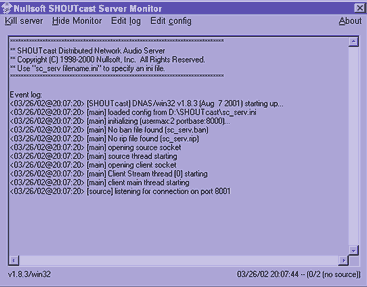
El siguiente paso es muy sencillo, ponemos en marcha el winamp, echando a andar algunas canciones y vamos con lo que sigue.
Ahora bien, prosigamos con el siguiente paso, en el winamp, presionamos Control + P, para acceder a las preferencias, y del lado izquierdo seleccionamos Plgug-ins->DSP/Effects y del lado derecho seleccionamos Nullsoft SHOUTCast Source DSP, con lo cual se nos abrirla una ventana como la siguiente:

Nos cambiamos a la pestaña de Encoder, seleccionamos Encoder1, en Encoder Type elegimos MP3 Encoder, y en Encoder Settings, la calidad de nuestra transmisión, como se mencionaba anteriormente, será 24Kbps.
Ahora cambiamos a la pestaña Output, seleccionamos Output1, y con el botón Connection seleccionado, ponemos los siguientes valores:
Address: La dirección de nuestro Servidor SHOUTCast DNAS.
Ej. 127.0.0.1 Que quiere decir que el servidor esta en la misma PC.
Port: El Puerto que asignamos en la configuración del SHOUTCast DNAS, (Port, no la del YP).
Ej. 8000
Password: El password que establecimos en la configuración del SHOUTCast DNAS.
Ej. miclave
Y en Encoder Seleccionamos 1.
A continuación seleccionamos el botónYellopages y asignamos los valores de la siguiente forma:
Description: El Nombre de nuestra estación, aparecerá en el reproductor de nuestro usuario.
Ej. iMax Radio Internet
URL: La dirección de nuestra página, o página de nuestra estación de radio.
Ej. http://shoutcast.webbolt.cjb.net/
Genre: El género de nuestra estación de radio.
Ej. Rock
Lo siguiente es en caso de que nuestra estación de radio sea del tipo interactivo, es decir, solicitando canciones, conversando con los usuarios, etc.
AIM: Nuestro Nick en el AIM, en caso de que tengamos.
ICQ: Nuestro número de ICQ en caso de que tengamos.
IRC: El nombre del canal que se nos asignara en el servidor IRC de Shoutcast.com.
Ahora hemos llegado al momento esperado, comenzar a transmitir, solo presionaremos el botón de Connect, si todo salió correctamente en el cuadro de Status marcara el tiempo que llevamos de transmisión así como los bytes enviados.
..... |